- ავტორი Abigail Brown [email protected].
- Public 2024-01-07 19:04.
- ბოლოს შეცვლილი 2025-01-24 12:14.
რა უნდა იცოდე
- Windows-ში აირჩიეთ ჩამოსაშლელი ისარი მიმაგრებული ფაილების გვერდით > შენახვა ყველა დანართი > ფაილი შესანახად > OK5 345264 საქაღალდე OK.
- Mac-ზე აირჩიეთ მესიჯი > მიმაგრება > ჩამოტვირთეთ ყველა 3452645 საქაღალდე 3452645 აირჩიე.
ეს სტატია განმარტავს, თუ როგორ შეინახოთ რამდენიმე დანართი თქვენს კომპიუტერში ერთსა და იმავე საქაღალდეში ერთდროულად Outlook-ის გამოყენებით Microsoft 365; Outlook 2019, 2016, 2013, 2010; Outlook.com; და Outlook Mac-ისთვის.
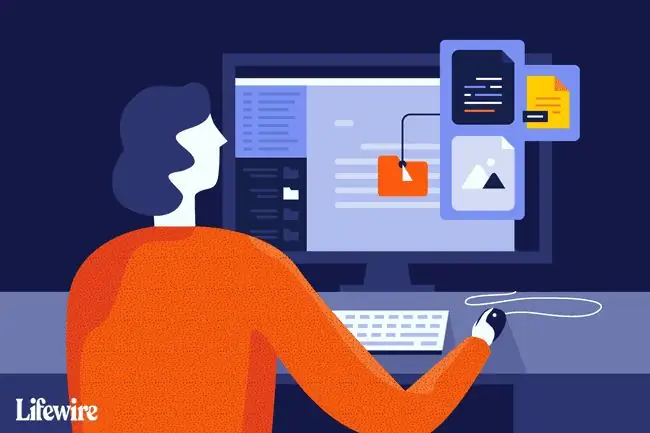
ელფოსტის დანართების შენახვა
როდესაც თქვენ მიიღებთ ელ.წერილს ერთზე მეტი ფაილით, თითოეულის ცალკე შენახვას იმავე დირექტორიაში დრო სჭირდება. Outlook-ში ყველა თანდართული ფაილის ერთ საქაღალდეში შენახვას მხოლოდ ერთი ნაბიჯი სჭირდება.
რამდენიმე ელფოსტის დანართის შესანახად Outlook-ში ერთი ნაბიჯით:
-
გახსენით შეტყობინება Outlook-ში ცალკე ფანჯარაში ან Outlook-ის წაკითხვის პანელში.

Image -
Atachments ზონაში აირჩიეთ დანართის ჩამოსაშლელი ისარი მიმაგრებული ფაილის გვერდით.

Image - აირჩიეთ ყველა დანართის შენახვა. ან აირჩიეთ ფაილი > შენახვა დანართების.
-
შენახვა ყველა დანართის დიალოგურ ფანჯარაში, მონიშნეთ ფაილები, რომელთა შენახვაც გსურთ.
- დააჭირეთ და ხანგრძლივად Ctrl, შერჩევით ფაილების დასამატებლად ან ამოსაღებად.
- დააჭირეთ და ხანგრძლივად Shift აირჩიეთ დანართების დიაპაზონი სიაში.

Image - აირჩიეთ OK.
-
აირჩიეთ საქაღალდე, სადაც გსურთ დოკუმენტების შენახვა.

Image - აირჩიეთ OK.
შეინახეთ რამდენიმე დანართი ერთდროულად Outlook-ში Mac-ისთვის
Outlook for Mac-ში შეტყობინებაზე მიმაგრებული ყველა ფაილის შესანახად:
- გახსენით შეტყობინება, რომელიც შეიცავს დანართებს. ელფოსტა შეიძლება გაიხსნას Outlook for Mac-ის კითხვის პანელში ან საკუთარ ფანჯარაში.
-
აირჩიეთ მესიჯი > დანართები > ჩამოტვირთეთ ყველაფერი. ან დააჭირეთ Command+E.
Outlook 365-ში Mac-ისთვის გამოიყენეთ Shift+Command+E კლავიატურის კომბინაცია.

Image -
ალტერნატიულად, გახსენით ელფოსტა და აირჩიეთ ჩამოტვირთეთ ყველა დანართის ქვეშ.

Image -
აირჩიეთ საქაღალდე, სადაც გსურთ დოკუმენტების შენახვა.

Image - აირჩიეთ აირჩიეთ.
შენახვა არჩეული დანართები Outlook-ში Mac-ისთვის
ფაილების არჩეული დიაპაზონის შესანახად:
- გახსენით შეტყობინება, რომელიც შეიცავს ფაილებს, რომელთა შენახვაც გსურთ.
-
დანართში აირჩიეთ წინასწარი.

Image -
მონიშნეთ ფაილები, რომელთა შენახვაც გსურთ. დააჭირეთ და ხანგრძლივად დააჭირეთ Shift ფაილების დიაპაზონის ასარჩევად.

Image -
დააწკაპუნეთ მარჯვენა ღილაკით ნებისმიერ ფაილზე.
თუ არ გაქვთ მაუსის მარჯვენა ღილაკი, დააჭირეთ Ctrl და დააჭირეთ მაუსის მარცხენა ღილაკს.
-
აირჩიეთ შენახვა როგორც.

Image -
გადადით დირექტორიაში, სადაც გსურთ ფაილების შენახვა.

Image - აირჩიეთ შენახვა.






